Facebook là ứng dụng được hàng tỷ người dùng trên thế giới bởi tính tiện ích của ứng dụng. Tuy nhiên hàng chục thông báo trong hộp thư đến Facebook mỗi ngày, điều này khiến bạn không kiểm soát được các thông tin nhận được. Bài viết dưới đây của nyt.com.vn sẽ chia sẻ về cách xóa thông báo trên Facebook nhanh chóng.
Hướng dẫn nhanh cách xóa thông báo trên Facebook
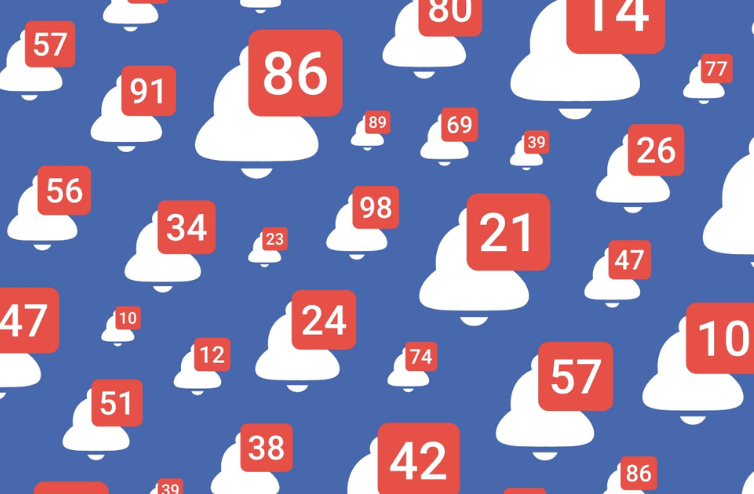
Trên điện thoại
Khi bạn đăng nhập Facebook và thấy một loạt thông báo chưa đọc, bạn sẽ muốn xóa những thông báo này càng sớm càng tốt. Nếu bạn nhấp vào biểu tượng chuông, chấm đỏ cho các thông báo chưa đọc sẽ biến mất, tuy nhiên, bạn vẫn chưa thực sự giải quyết được vấn đề.
Nếu bạn không xóa thông báo, những thông báo này sẽ quay lại ngay khi bạn nhận được thông báo mới. Để xóa vĩnh viễn thông báo Facebook, bạn cần đánh dấu tất cả chúng là đã đọc. Để đánh dấu tất cả các thông báo trên Facebook của bạn là đã đọc, hãy làm theo hướng dẫn bên dưới:
Quá trình xóa thông báo Facebook trên ứng dụng smartphone được diễn ra như sau: Khởi động ứng dụng và nhấn vào tab Thông báo. Khi bạn đã tìm thấy cảnh báo mà mình muốn loại bỏ, hãy nhấn vào ba dấu chấm và chọn Xóa thông báo này.
Trên máy tính
Nếu bạn muốn gỡ bỏ thông báo Facebook trên ứng dụng website, hãy làm theo hướng dẫn từng bước dưới đây:
- Truy cập Facebook.com và thực hiện đăng nhập vào tài khoản của mình.
- Nhấn vào Thông báo chuông ở góc trên bên phải.
- Tìm thông báo bạn muốn ẩn.
- Nhấn vào ba dấu chấm ngang cùng với thông báo bạn muốn xóa.
- Chọn Xóa thông báo này.
Xóa thông báo Facebook trên máy tính/PC/laptop
- Mở Facebook. Nhấn vào biểu tượng Facebook có chữ “f” màu trắng trên nền xanh lam. Nếu đã đăng nhập, thao tác này sẽ đưa bạn đến phần News Feed.
- Nếu bạn chưa đăng nhập Facebook, hãy nhập địa chỉ email (hoặc số điện thoại) và mật khẩu rồi chọn Đăng nhập.
- Chọn biểu tượng “Thông báo” hình chuông ở cuối màn hình để xem lịch sử thông báo của bạn.
- Vuốt thông báo từ phải sang trái, bạn sẽ thấy tùy chọn Ẩn ở bên phải thông báo.
- Chọn Ẩn ở bên phải tin nhắn. Thông báo sẽ bị xóa khỏi danh sách ngay lập tức, bạn sẽ không còn thấy thông báo khi mở phần “Thông báo”.
- Bạn có thể lặp lại thao tác này cho từng tin nhắn cần xóa.
Tùy thuộc vào phiên bản Facebook trên thiết bị của bạn, đôi khi bạn không thể làm theo hướng dẫn này trên iPad. Nếu vậy, hãy thử làm điều đó bằng cách sử dụng trang web dành cho máy tính để bàn.
Xóa thông báo Facebook trên điện thoại
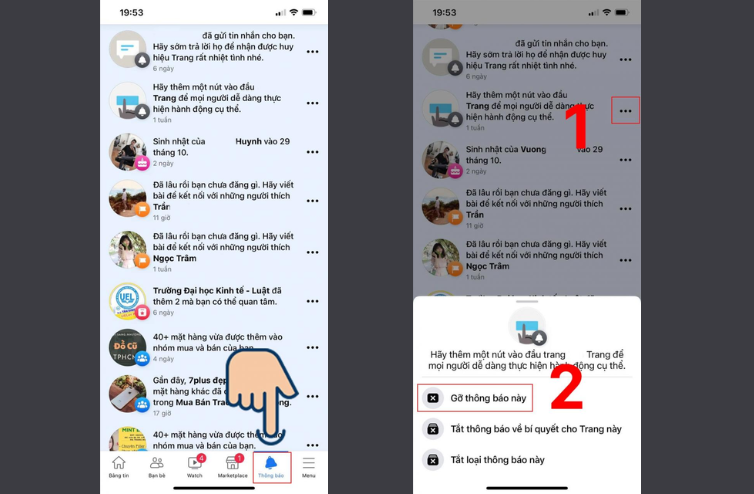
Bước 1: Đăng nhập Facebook. Sau khi đăng nhập, bạn sẽ thấy một số màu đỏ được hiển thị ở thanh trên cùng tại biểu tượng quả cầu. Biểu tượng này dành cho Thông báo và con số này biểu thị số lượng thông báo bạn có.
Bước 2: Bạn bấm vào biểu tượng quả cầu để xem danh sách các thông báo.
Rê chuột vào thông báo muốn xóa sẽ hiện chữ V và dấu chấm tròn, nhấp vào dấu chấm này để Đánh dấu là Đã đọc. Để xóa Notifications, click vào chữ V sẽ hiện ra 2 tùy chọn sau:
- Chọn tùy chọn Xóa thông báo để xóa thông báo này.
- Chọn tùy chọn Tắt thông báo để ngừng nhận thông báo từ người, trang cụ thể này,…
Mặc dù xóa thông báo Facebook rất dễ dàng, nhưng hiện tại không có tính năng xóa thông báo hàng loạt. Hãy thử áp dụng những mẹo trên và cảm nhận kết quả nhé, hy vọng vớ những chia sẽ của nyt.com.vn về cách xóa thông báo trên Facebook sẽ hữu ích với các bạn.

Tôi là Nguyễn Văn Sỹ có 15 năm kinh nghiệm trong lĩnh vực thiết kế, thi công đồ nội thất; với niềm đam mê và yêu nghề tôi đã tạo ra những thiết kếtuyệt vời trong phòng khách, phòng bếp, phòng ngủ, sân vườn… Ngoài ra với khả năng nghiên cứu, tìm tòi học hỏi các kiến thức đời sống xã hội và sự kiện, tôi đã đưa ra những kiến thức bổ ích tại website nhaxinhplaza.vn. Hy vọng những kiến thức mà tôi chia sẻ này sẽ giúp ích cho bạn!
